
ज्यादातर कंप्यूटर या लैपटॉप के मालिकवे खुद को अपने सिस्टम की मुख्य विशेषताओं को देखने का सवाल पूछते हैं, शायद शुद्ध ब्याज से बाहर, और कभी-कभी एक या किसी अन्य घटक को बदलने के लिए मापदंडों का पता लगाने के लिए। लेकिन यह भी होता है कि उपयोगकर्ता को यह नहीं पता होता है कि कंप्यूटर के गुण कहां हैं, यह देखने के लिए मिल सकता है। इस जानकारी तक पहुंचने के कई तरीके हैं।
सबसे पहले, हम किसी उपयोगकर्ता को ब्याज की जानकारी देखने के लिए सबसे सरल विधि पर विचार करेंगे, जिसका उपयोग बिना अपवाद के सभी विंडोज सिस्टम में किया जाता है।

इसलिए, उदाहरण के लिए, कंप्यूटर गुण (विंडोज 7 पर)बोर्ड या किसी अन्य ओएस) को आइकन "मेरा कंप्यूटर" (विंडोज 10 में - "यह कंप्यूटर") पर राइट क्लिक के मेनू में पाया जा सकता है, जहां संपत्ति बार चुना गया है। यहां केवल न्यूनतम जानकारी दिखाई जाती है, जिसमें प्रोसेसर के प्रकार (निर्माता, कोर की संख्या, घड़ी की गति), रैम का आकार, सिस्टम यूनिट या लैपटॉप का मॉडल और ऑपरेटिंग सिस्टम का प्रकार (संस्करण, बिट) शामिल है।
ठीक उसी क्रिया को यदि किया जा सकता हैजाने के लिए, तो बोलने के लिए, एक गोल चक्कर में। मानक "कंट्रोल पैनल" में, स्टार्ट मेनू से या "रन" कंसोल से कंट्रोल कमांड से बुलाया जाता है, आप संबंधित लिंक पा सकते हैं।

इस खंड को "सिस्टम" कहा जाता है। इस लिंक पर क्लिक करने पर, उपयोगकर्ता को उसी विंडो पर निर्देशित किया जाता है जिसे पिछले मामले में बुलाया गया था।
हालाँकि, यह केवल बुनियादी जानकारी थी।स्थापित हार्डवेयर और सॉफ़्टवेयर घटकों के संदर्भ में कंप्यूटर के गुणों का पता लगाने के लिए, और यहां तक कि स्थापित डिवाइस ड्राइवरों के बारे में जानकारी देखने के लिए, आपको तथाकथित "डिवाइस प्रबंधक" का उपयोग करना चाहिए, जिसमें आप घटक के काम न करने पर भी समस्या निवारण कर सकते हैं, ड्राइवरों को पुनर्स्थापित करें, आदि।
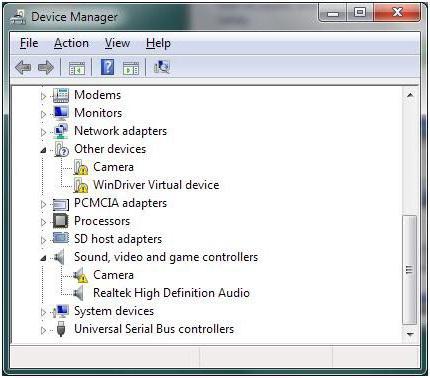
इस सेक्शन को उसी से एक्सेस किया जा सकता है"नियंत्रण कक्ष", प्रशासन अनुभाग में, जो कंप्यूटर आइकन पर राइट क्लिक के सबमेनू में है, या "रन" मेनू बार में कमांड devmgmt.msc दर्ज करें। यहां आप पहले से ही सभी उपकरणों और सॉफ़्टवेयर घटकों को देख सकते हैं, जो शुरू में प्रकार द्वारा क्रमबद्ध हैं। ऊपरी पैनल में मुख्य पैनल पर संबंधित मेनू में सॉर्टिंग प्रकार बदला जा सकता है।
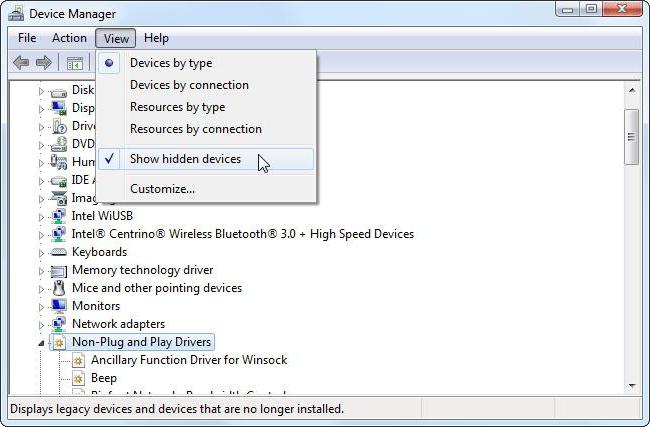
लेकिन यहां एक ही बारीकियां है। तथ्य यह है कि सभी डिवाइस सूची में प्रदर्शित नहीं होते हैं। छिपे हुए घटकों को देखने के लिए, आपको दृश्य मेनू में संबंधित लाइन का उपयोग करने की आवश्यकता है।
प्रत्येक उपकरण का अपना हैएक सबमेनू जिसमें से आप एक प्रॉपर्टी लाइन का चयन कर सकते हैं और फिर ड्राइवर जानकारी एक्सेस कर सकते हैं, डिवाइस को सक्षम या अक्षम कर सकते हैं, ड्राइवरों को हटा सकते हैं या अपडेट कर सकते हैं, आदि। यह अनुभाग सुविधाजनक है कि आप समस्याओं के साथ उपकरणों की तुरंत पहचान कर सकते हैं - वे एक पीले मार्कर के साथ चिह्नित हैं। गुण अनुभाग समस्या का संक्षिप्त विवरण प्रदान करेगा।
गुणों को देखने की एक और विधिकंप्यूटर, सिस्टम पर विस्तारित जानकारी का उपयोग करने में शामिल है। विंडोज के पिछले संस्करणों में, यह सिस्टम सूचना नाम के तहत पाया गया था। बाद के संस्करणों में, एक्सेस करने का सबसे आसान तरीका msinfo32 कमांड है, जिसे आप रन कंसोल में दर्ज करते हैं।
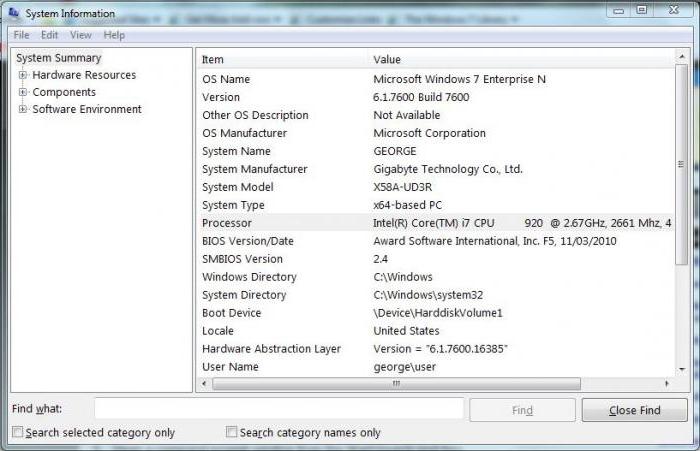
यहां पहले से ही बहुत अधिक जानकारी है (यहां तक कि हैBIOS संस्करण जानकारी और अन्य संबंधित घटक)। ड्राइवर फ़ाइलों और उनके स्थान के बारे में जानकारी भी अधिक व्यापक रूप से प्रस्तुत की गई है। अनुभाग में ही, तीन मुख्य श्रेणियां हैं: हार्डवेयर, घटक (उपकरण) और सॉफ्टवेयर वातावरण। घटक श्रेणी में, आप समस्याओं के साथ उपकरणों का एक विशेष खंड पा सकते हैं, जहां सभी समस्या उपकरणों को प्रदर्शित किया जाएगा।
कोई अजनबी भी है या बसएक विस्मृत विधि जो आपको न केवल कंप्यूटर के गुणों को देखने की अनुमति देती है, बल्कि कुछ घटकों का पूर्ण निदान करने की भी अनुमति देती है। यह तथाकथित डायरेक्टएक्स डायलॉग है।

इसके लिए उपयोग करके मानक तरीकों से कॉल करेंयह "नियंत्रण कक्ष" या सिस्टम जानकारी के अन्य वर्गों का जिक्र संभव नहीं है। आपको रन मेनू से dxdiag कमांड दर्ज करना होगा। यह खंड मुख्य रूप से मल्टीमीडिया से संबंधित विशेषताओं को प्रस्तुत करता है, इसके अलावा कंप्यूटर सिस्टम के बुनियादी मापदंडों से भी।
जैसा कि ऊपर उल्लेख किया गया है, यहां आप बाहर ले जा सकते हैंकुछ घटकों के निदान। उदाहरण के लिए, मॉनिटर गुण टैब पर, आपके पास वीडियो चिप की विशेषताएं और डायरेक्टएक्स पुल के घटकों के लिए समर्थन की स्थिति है। लेकिन आप Direct3D, DirectDraw, AGP त्वरण, ffdshow का उपयोग करने में भिन्नता आदि के लिए समर्थन का आसानी से परीक्षण कर सकते हैं।
यह पता चला है कि विंडोज सिस्टम मूल रूप से थेअपनी क्षमताओं में सीमित हैं। आखिरकार, एक कंप्यूटर के गुण, जो सिस्टम की मदद से देखे जा सकते हैं, उपयोगकर्ता को प्रोसेसर के समान तापमान, प्रशंसकों (कूलर) के रोटेशन की गति और कई छिपे हुए मापदंडों को दिखाने में सक्षम नहीं हैं।

इस मामले में, उन्हें प्राप्त करने के लिए, आपको चाहिएएवरेस्ट, सीपीयू-जेड, जीपीयू-जेड, कोरटेम्प, स्पीडफैन, आदि जैसे विशेष कार्यक्रमों का उपयोग करें। उनमें से कुछ हार्डवेयर पर जानकारी देते हैं, जिसमें हार्डवेयर निर्माताओं के नामों के प्रदर्शन के साथ मदरबोर्ड की विशेषताएं और इसके मुख्य पैरामीटर शामिल हैं। दूसरों के पास एक संकीर्ण ध्यान है और तापमान संकेतक निर्धारित करने में सक्षम हैं। अंत में, इन उपयोगिताओं में से अधिकांश का उपयोग परीक्षण उपकरण के लिए किया जा सकता है, और यहां तक कि एक प्रोसेसर या वीडियो कार्ड को ओवरक्लॉक करने के लिए भी, जो वास्तव में, ओवरलॉक करते हैं, जो भौतिक तरीकों के बजाय सॉफ्टवेयर पसंद करते हैं।


























